Auteur:
Helen Garcia
Denlaod Vun Der Kreatioun:
19 Abrëll 2021
Update Datum:
1 Juli 2024
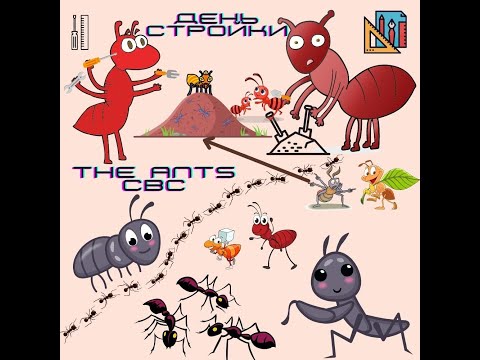
Inhalt
- Schrëtt
- Method 1 vun 3: Windows
- Method 2 vun 3: Mac OS X
- Method 3 vun 3: Wéi eng Passwuertgeschützt ZIP Datei erstellen
- Tipps
Wëllt Dir vill Dateie per E -Mail schécken? Wëllt Dir Plaz op Ärem Computer befreien andeems Dir al Dateie späichert? Muss Dir wichteg Dokumenter verstoppen? Dir kënnt ZIP Dateien benotze fir Plaz ze spueren, onnéideg Dateien ze organiséieren an sensibel Informatioun ze verschlësselen. Dësen Artikel weist Iech wéi Dir eng ZIP Datei (Archiv) op Windows a Mac OS X erstellt.
Schrëtt
Method 1 vun 3: Windows
1 Erstellt en Dossier. Fir séier eng ZIP Datei ze kreéieren, kopéiert all d'Dateien déi Dir braucht an een Dossier. Dir kënnt net nëmmen Dateien an en Dossier kopéieren, awer och aner Classeure.
- Gitt den Dossier all Numm deen den Numm vum Archiv ass.
2 Riets klickt op den Dossier. Aus dem Menü wielt Submit> Compressed Zip Folder.
- Dir kënnt och verschidde Dateien an der Explorer Fënster auswielen, mat engem Recht klickt op eng vun hinnen a verfollegen déi vireg Schrëtt. Déi resultéierend Zip Datei enthält all déi gewielte Dateien an droen den Numm vun der Datei op déi Dir mat engem Riets-Klick klickt.
3 Waart bis den Archiv erstallt gëtt. Wann Dir vill Dateie archivéiert, da brauch et Zäit fir den Archiv ze kreéieren; de Kreatiounsprozess kann op der Fortschrëtterbar observéiert ginn. Wann de Prozess fäerdeg ass, erschéngt d'Zip Datei am selwechten Dossier wéi den originelle Dossier.
Method 2 vun 3: Mac OS X
1 Erstellt en Dossier. Fir séier eng ZIP Datei ze kreéieren, kopéiert all d'Dateien déi Dir braucht an een Dossier. Dir kënnt net nëmmen Dateien an en Dossier kopéieren, awer och aner Classeure.
- Gitt den Dossier all Numm deen den Numm vum Archiv ass.
2 Riets klickt op den Dossier. Wielt "Compress" aus dem Menü. Den Dossier gëtt an eng Zip Datei kompriméiert. Déi generéiert Zip Datei erschéngt am selwechten Dossier wéi den originelle Dossier.
- Dir kënnt och verschidde Dateien an enger Finder Fënster auswielen, mat engem Recht klickt op eng vun hinnen, a verfollegen déi vireg Schrëtt. Déi resultéierend Zip Datei enthält all gewielte Dateien a gëtt "Archive.zip" genannt.
Method 3 vun 3: Wéi eng Passwuertgeschützt ZIP Datei erstellen
1 Luet den Archiver Programm erof. A Windows kënnt Dir keng Passwuert geschützte ZIP Dateien erstellen ouni Drëtt Partei Software. Archiver si gratis a bezuelt, awer zousätzlech Funktiounen sinn net gebraucht fir e séchert Archiv ze kreéieren. Déi populär Archiver sinn:
- 7-Zip;
- IZArc;
- PeaZip.
2 Erstellt en neit Archiv. Maacht et mam erofgeluede Archiver. An der Programmfenster, füügt d'Dateien un déi Dir wëllt, a gitt dann d'Passwuert mat deem Dir d'Zip Datei opmaache kënnt.
3 Erstellt eng Passwuert geschützt ZIP Datei op Mac OS X. Dëst kann mam Terminal ouni Drëtt Partei Programmer gemaach ginn. Als éischt kopéiert d'Dateien déi Dir an en Dossier wëllt, a gitt et dann en Numm deen den Numm vum Archiv ass.
- Maacht en Terminal op. Et ass am Utilities Dossier am Dossier Uwendungen.
- Navigéiert op wou den Dossier deen Dir wëllt kompriméieren ass.
- Gitt de Kommando an:
zip –er Dossier Numm> .zip Dossier Numm> / * - Gitt Äert Passwuert an. Maacht dëst zweemol. Eng geschützt ZIP Datei gëtt erstallt.
- Maacht en Terminal op. Et ass am Utilities Dossier am Dossier Uwendungen.
Tipps
- Halt d'Ctrl (Kontroll) Tast op Ärer Tastatur fir méi Dateien am Explorer (Windows) oder an der WinZip Archiver Fënster ze wielen.



